Презентація творчої роботи може бути складною, особливо коли команди розподілені, а це означає, що особиста зустріч може бути неможлива.
Віртуальні події швидко стали популярними під час пандемії COVID‑19 і залишаються такими й дотепер. Вони зручніші для багатьох приватних осіб і компаній, оскільки учасникам не потрібно здійснювати тривалі поїздки, щоб бути присутніми особисто.
Для творчих проєктів, як-от відеовмісту, представлення роботи у віртуальному середовищі за допомогою сеансу «віртуального показу» або «спільного перегляду» створює можливості для співпраці та ефективнішого спілкування між авторами й клієнтами.
Але як цього досягти? І що таке «віртуальний показ»? У цьому посібнику ви знайдете вичерпні відповіді на ці запитання, а також поради та рекомендації щодо проведення віртуального показу.
Що таке «віртуальний показ» або «спільний перегляд»?
Подія спільного перегляду або віртуального показу — це організований сеанс, під час якого група людей (колеги, агентства та клієнти або навіть друзі) збирається у віртуальному просторі для перегляду готового відеовмісту. Залежно від мети показу відеозапис може бути вебінаром, фільмом, телевізійною рекламою або навчальним матеріалом.
Якщо ви кінорежисер, віртуальний показ фільму з дистриб'ютором або організаторами кінофестивалю може допомогти вашій роботі бути поміченою та показаною ширшій аудиторії.
Подібні зустрічі проводяться через Інтернет, а це означає, що для участі вам і вашим колегам не потрібно перебувати в одному приміщенні, місті чи країні!
Для відеопроєктів віртуальні покази надають простір для спільного перегляду контенту співробітниками та зацікавленими сторонами, що пришвидшує процес збору та обробки відгуків, щоб ви могли досягти остаточної версії набагато швидше.

Покрокова інструкція з проведення віртуального показу
Ви відредагували відеозапис та готові презентувати його клієнту для отримання відгуків та здійснення наступних кроків. Нижче описано, як спланувати та організувати сеанс віртуального показу відеопроєкту, використовуючи ключові інструменти, як‑от Zoom і Dropbox Replay.
Крок 1. Вибір платформи для показу
Ви як організатор вирішуєте, яку платформу використовувати для віртуального показу. Є безліч варіантів, тому під час прийняття рішення слід ураховувати кілька чинників.
Ваша аудиторія/учасники— чи всі захочуть і зможуть встановити стороннє програмне забезпечення або розширення для перегляду? Чи буде більш доречним інструмент на основі браузера, такий як Dropbox Replay?
Інтерактивність — чи потрібно, щоб учасники залишали в інструменті коментарі під час перегляду? А як щодо приміток із точною прив’язкою до кадрів та розмітки на екрані?
Синхронізація/асинхронізація— чи потрібно всім бачити відео одночасно? Якщо ні, то асинхронним сеансом може бути легше керувати.
Щоб провести віртуальний показ у Zoom, ви можете поділитися посиланням на відео в Dropbox Replay з учасниками. У цій віртуальній кімнаті для перегляду на базі браузера кожен може одночасно переглядати відео та закріплювати коментарі й позначки до певних кадрів.
Крок 2. Надсилання віртуальних запрошень
Запросіть учасників віртуального показу щонайменше за тиждень до події. Це дасть їм час перевірити та узгодити свій особистий графік, перш ніж відповідати на запрошення.
Ближче до дня показу ви можете надіслати електронний лист із нагадуванням про запрошення, зазначивши в ньому наведену нижче інформацію.
Посилання на трансляцію або нараду залежно від вибраної вами платформи (щоб воно не загубилося в поштових скриньках отримувачів).
Зведення того, на що можуть очікувати члени/учасники аудиторії під час вашого віртуального показу
Порядок денний (за потреби), щоб переконатися, що роботу всіх учасників скоординовано.
Для відеопроєктів за участі великої кількості зацікавлених сторін наявність порядку денного може допомогти зберегти зосередженість і організованість під час онлайн-показу.
Ви можете запланувати вітальну промову, щоб пояснити свій підхід до проєкту, запланувати перерви для віртуальних запитань і відповідей або дискусій, а також виділити час наприкінці показу для підбиття підсумків і висловлення пропозицій щодо наступних кроків у проєкті (наприклад, реагування на відгуки).

Крок 3. Початок показу
Подібно до показів, де люди присутні особисто, очікувати, що ваш віртуальний показ розпочнеться саме в запланований час, можуть лише справжні оптимісти. В учасників можуть виникнути несподівані проблеми з підключенням до Інтернету або інші проблеми з доступом, які можуть спричинити затримки.
Як організатор показу ви несете відповідальність за те, щоб ці незначні невдачі не призвели до зриву показу.
Щойно всі учасники успішно приєднаються до віртуальної зустрічі, ви можете використати кілька «криголамів», перш ніж починати показ. Це буде корисно, якщо кілька ваших рецензентів не знайомі один з одним, оскільки це допоможе їм почуватися комфортніше та сприятиме наданню чесних відгуків під час онлайн-показу.
Майте на увазі, що в Dropbox Replay керувати відтворенням аудіо чи відеозапису під час сеансу перегляду в реальному часі може будь‑хто. Ви як організатор можете стати посередником у цьому процесі, установивши певні обмеження або правила.
Крок 4. Отримання відгуків і завершення показу
Зворотній зв’язок важливий у будь-якому відеопроєкті, але збирання коментарів та дій від рецензентів часто може бути клопіткою справою.
Dropbox Replay вирішує проблему розсіяного зворотного зв'язку. Під час віртуального показу в Replay учасники можуть додавати анотації до певних кадрів на часовій шкалі відео, а також позначки на екрані.
Після того, як відео відтворено, а рецензенти мали можливість залишити свої відгуки та поставити запитання, настав час завершити перегляд. Можливо, у вас є підготовлені заключні зауваження або ви можете переглянути протокол зустрічі, який ви відстежували в Dropbox Paper.
Рецензентам може знадобитися трохи більше часу, щоб обміркувати проєкт і переглянути відео у вільний для цього час. Навіть після завершення перегляду в Dropbox Replay, рецензенти все ще можуть публікувати коментарі та малюнки у відео, якщо мають на це дозвіл.
Проводячи сеанс рецензування в реальному часі в Dropbox Replay, буде набагато легше відстежувати зібрані відгуки та вживати заходів на їх основі, особливо враховуючи те, що ви можете завантажувати відео та отримувати доступ до відгуків безпосередньо з Adobe Premiere Pro та інших редакторів.
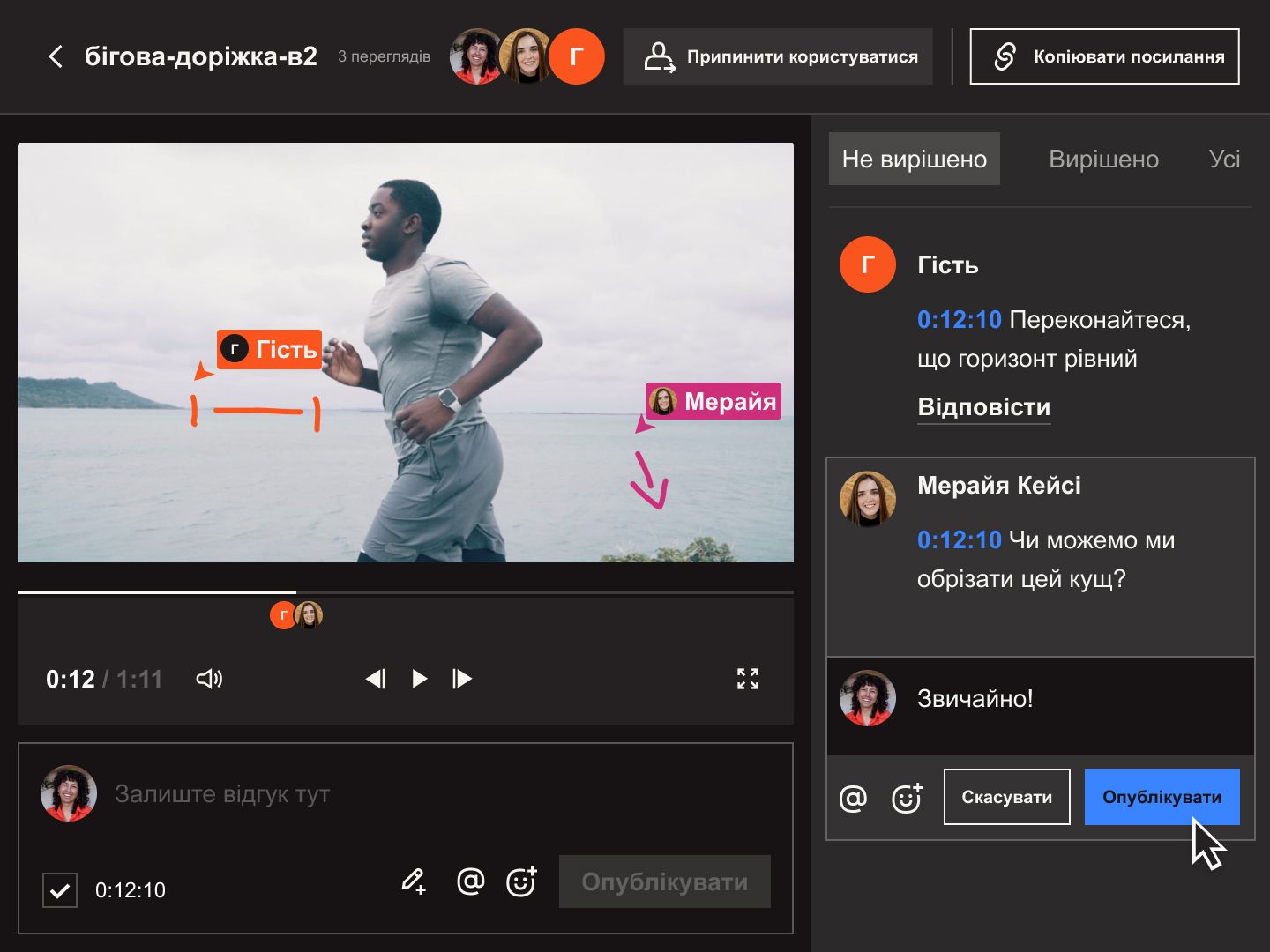
Бездоганні сеанси віртуальних показів із Dropbox Replay
Dropbox надає все необхідне для покращення процесу співпраці над відеозаписами, водночас забезпечує можливість не жертвувати улюбленими інструментами та програмами для редагування.
Завдяки Dropbox Replay усі можуть переглядати та робити позначки на одному відео одночасно — із плавним відтворенням відео високої чіткості, яке залишається синхронізованим для всіх глядачів.


